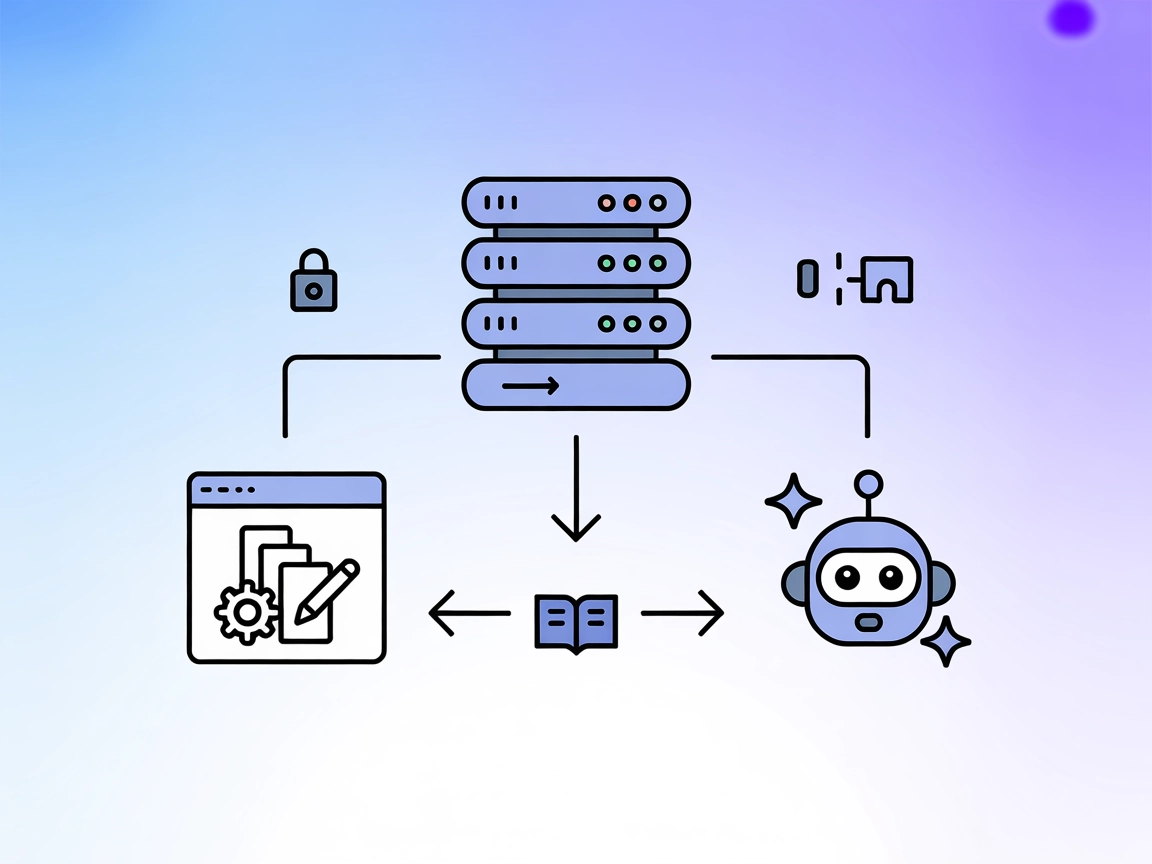Serveur MCP Azure Wiki Search
Le serveur MCP Azure Wiki Search permet aux agents IA et aux développeurs de rechercher et de récupérer du contenu du wiki Azure DevOps, facilitant ainsi l'accè...

Reliez votre assistant IA à la connaissance structurée de Wikidata grâce à l’intégration du serveur MCP Wikidata de FlowHunt—pour une recherche sémantique fluide, l’extraction de métadonnées et l’exécution de requêtes SPARQL.
FlowHunt fournit une couche de sécurité supplémentaire entre vos systèmes internes et les outils d'IA, vous donnant un contrôle granulaire sur les outils accessibles depuis vos serveurs MCP. Les serveurs MCP hébergés dans notre infrastructure peuvent être intégrés de manière transparente avec le chatbot de FlowHunt ainsi qu'avec les plateformes d'IA populaires comme ChatGPT, Claude et divers éditeurs d'IA.
Le serveur MCP Wikidata est une implémentation serveur du Model Context Protocol (MCP), conçue pour interagir directement avec l’API de Wikidata. Il fait le lien entre les assistants IA et la vaste base de connaissances structurées de Wikidata, permettant aux développeurs et agents IA de rechercher facilement des identifiants d’entités ou de propriétés, d’extraire des métadonnées (comme des labels et descriptions) et d’exécuter des requêtes SPARQL. En exposant ces capacités comme des outils MCP, le serveur permet la recherche sémantique, l’extraction de connaissances et l’enrichissement contextuel dans les workflows de développement nécessitant des données structurées externes. Cela améliore les applications pilotées par IA en leur permettant de récupérer, interroger et raisonner sur des informations actualisées issues de Wikidata.
Aucun modèle de prompt n’est mentionné dans le dépôt ou la documentation.
Aucune ressource MCP explicite n’est décrite dans le dépôt ou la documentation.
mcpServers à l’aide d’un extrait JSON comme ci-dessous."mcpServers": {
"wikidata-mcp": {
"command": "npx",
"args": ["@zzaebok/mcp-wikidata@latest"]
}
}
Sécurisation des clés API (si nécessaire) :
{
"wikidata-mcp": {
"env": {
"WIKIDATA_API_KEY": "votre-api-key"
},
"inputs": {
"some_input": "value"
}
}
}
"mcpServers": {
"wikidata-mcp": {
"command": "npx",
"args": ["@zzaebok/mcp-wikidata@latest"]
}
}
Sécurisation des clés API :
{
"wikidata-mcp": {
"env": {
"WIKIDATA_API_KEY": "votre-api-key"
}
}
}
"mcpServers": {
"wikidata-mcp": {
"command": "npx",
"args": ["@zzaebok/mcp-wikidata@latest"]
}
}
Sécurisation des clés API :
{
"wikidata-mcp": {
"env": {
"WIKIDATA_API_KEY": "votre-api-key"
}
}
}
"mcpServers": {
"wikidata-mcp": {
"command": "npx",
"args": ["@zzaebok/mcp-wikidata@latest"]
}
}
Sécurisation des clés API :
{
"wikidata-mcp": {
"env": {
"WIKIDATA_API_KEY": "votre-api-key"
}
}
}
Utilisation du MCP dans FlowHunt
Pour intégrer des serveurs MCP à votre workflow FlowHunt, commencez par ajouter le composant MCP à votre flow et connectez-le à votre agent IA :
Cliquez sur le composant MCP pour ouvrir le panneau de configuration. Dans la section de configuration MCP système, insérez les détails de votre serveur MCP avec ce format JSON :
{
"wikidata-mcp": {
"transport": "streamable_http",
"url": "https://yourmcpserver.example/pathtothemcp/url"
}
}
Une fois configuré, l’agent IA peut utiliser ce MCP comme un outil avec accès à toutes ses fonctions et capacités. Pensez à remplacer “wikidata-mcp” par le nom réel de votre serveur MCP et à indiquer votre propre URL MCP.
| Section | Disponibilité | Détails/Remarques |
|---|---|---|
| Aperçu | ✅ | Présentation disponible dans le README.md |
| Liste des prompts | ⛔ | Aucun modèle de prompt trouvé |
| Liste des ressources | ⛔ | Aucune ressource explicite listée |
| Liste des outils | ✅ | Outils détaillés dans le README.md |
| Sécurisation des clés API | ⛔ | Aucune exigence explicite de clé API trouvée |
| Support de sampling (moins important) | ⛔ | Non mentionné |
Le serveur MCP Wikidata est une implémentation simple mais efficace, offrant plusieurs outils utiles pour interagir avec Wikidata via MCP. Cependant, il manque de documentation sur les modèles de prompt, les ressources et le support du sampling/roots, ce qui limite sa flexibilité pour des intégrations MCP avancées ou standardisées. La présence d’une licence, d’outils clairs et de mises à jour actives en fait un bon point de départ pour des cas d’usage MCP ciblant Wikidata.
| Dispose d’une LICENSE | ✅ (MIT) |
|---|---|
| Au moins un outil | ✅ |
| Nombre de forks | 5 |
| Nombre d’étoiles | 18 |
Note du serveur MCP : 6/10
Fonctionnalité de base solide, mais absence de support standard pour les ressources/prompts MCP et fonctionnalités avancées. Idéal pour des cas d’usage d’intégration directe avec Wikidata.
Le serveur MCP Wikidata est une implémentation du Model Context Protocol qui connecte directement les agents et outils IA à l’API de Wikidata. Il vous permet de rechercher des entités et des propriétés, d’extraire des métadonnées et d’exécuter des requêtes SPARQL pour l’extraction et l’enrichissement avancés de données sémantiques.
Vous pouvez rechercher des identifiants d’entités et de propriétés, obtenir les propriétés d’entités, extraire des labels et descriptions, et exécuter des requêtes SPARQL—le tout via de simples interfaces d’outils MCP.
Ajoutez le composant MCP à votre flow, configurez-le avec les détails de votre serveur MCP Wikidata, puis connectez-le à votre agent IA. Cela permet à l’agent d’utiliser tous les outils MCP Wikidata dans vos workflows.
Dans la plupart des configurations courantes, aucune clé API n’est nécessaire pour accéder aux données publiques de Wikidata. Si votre déploiement nécessite une clé API (par exemple, pour des proxys ou un usage avancé), vous pouvez la spécifier dans la configuration d’environnement du serveur.
Vous pouvez l’utiliser pour la recherche de données sémantiques, l’enrichissement de métadonnées, l’exécution automatisée de requêtes SPARQL, l’exploration de graphes de connaissances et la création de recommandations pilotées par IA à partir des données structurées de Wikidata.
Améliorez les capacités de raisonnement et de données de votre IA en ajoutant Wikidata comme source de connaissance structurée dans vos workflows FlowHunt.
Le serveur MCP Azure Wiki Search permet aux agents IA et aux développeurs de rechercher et de récupérer du contenu du wiki Azure DevOps, facilitant ainsi l'accè...
Le MediaWiki-MCP-adapter permet aux assistants IA et aux outils d'automatisation de récupérer et de modifier programmatiquement des pages MediaWiki via un serve...
Le serveur Markitdown MCP relie les assistants IA au contenu markdown, permettant l’automatisation de la documentation, l’analyse de contenu et la gestion des f...
Consentement aux Cookies
Nous utilisons des cookies pour améliorer votre expérience de navigation et analyser notre trafic. See our privacy policy.